Trong bối cảnh công việc và học tập hiện đại, việc kết nối liên lạc đa nền tảng đã trở thành yêu cầu thiết yếu. Zalo, với hơn 75 triệu người dùng tại Việt Nam, không chỉ là ứng dụng nhắn tin trên điện thoại mà còn cung cấp phiên bản web giúp người dùng tương tác trực tiếp trên máy tính.
Việc sử dụng Zalo Web mang lại nhiều lợi ích cho người dùng văn phòng, sinh viên hay những ai cần làm việc đa nhiệm. Gõ phím nhanh hơn chạm màn hình, màn hình lớn giúp xem nội dung rõ ràng, khả năng chia sẻ file dung lượng lớn thuận tiện hơn - đây là những ưu điểm vượt trội của phiên bản máy tính. Bài viết này Techcare.vn sẽ cung cấp hướng dẫn toàn diện về cách đăng nhập Zalo Web trên máy tính từ cơ bản đến nâng cao, giúp bạn khai thác tối đa tiện ích của Zalo trên máy tính một cách hiệu quả nhất.
Zalo Web Là Gì?
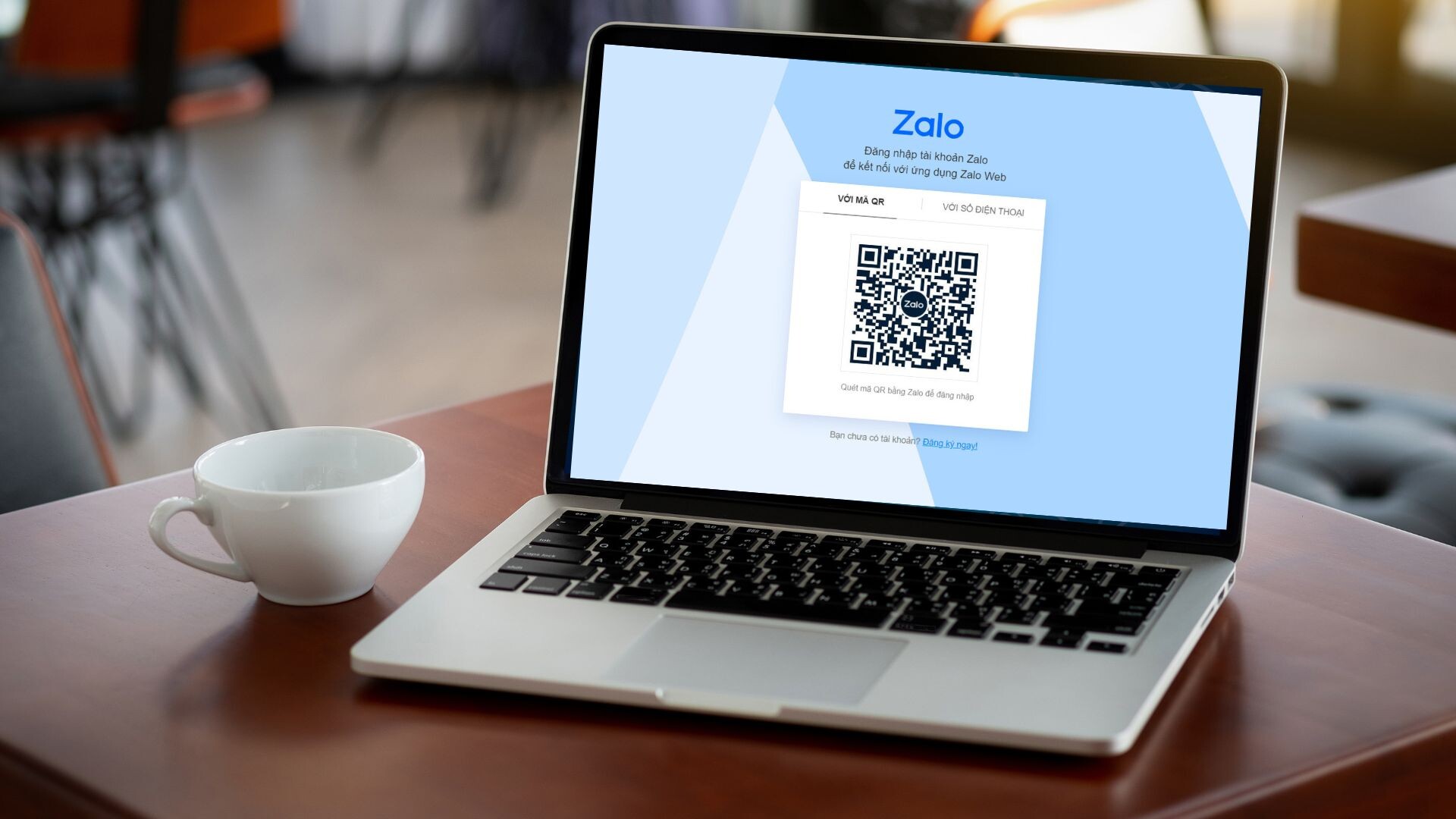
Zalo Web là phiên bản trình duyệt của ứng dụng nhắn tin Zalo, cho phép người dùng truy cập và sử dụng các chức năng cơ bản của Zalo ngay trên máy tính mà không cần cài đặt phần mềm. Nền tảng này được phát triển bởi VNG Corporation, hoạt động thông qua các trình duyệt web phổ biến như Chrome, Firefox, Edge hay Safari.
Xem thêm: Cách đăng nhập 2 tài khoản Zalo trên máy tính
Sự khác biệt giữa Zalo Web và Zalo PC
Zalo Web không yêu cầu cài đặt, chạy trực tiếp trên trình duyệt, nhẹ và nhanh, phù hợp khi sử dụng máy tính công cộng hoặc không muốn cài thêm phần mềm. Tuy nhiên, một số tính năng nâng cao có thể bị hạn chế.
Zalo PC là ứng dụng độc lập cần cài đặt, cung cấp đầy đủ tính năng hơn, tích hợp sâu hơn với hệ điều hành, có thông báo desktop và khả năng tùy biến cao hơn. Phù hợp cho người dùng làm việc thường xuyên và cần trải nghiệm tối ưu nhất.
Hướng Dẫn Đăng Nhập Zalo Web Chi Tiết
Phương pháp 1: Đăng nhập bằng mã QR
Bước 1 - Truy cập trang Zalo Web: Mở trình duyệt web trên máy tính, gõ địa chỉ https://chat.zalo.me/ vào thanh địa chỉ và nhấn Enter. Trang đăng nhập Zalo Web sẽ hiển thị với mã QR ở giữa màn hình.
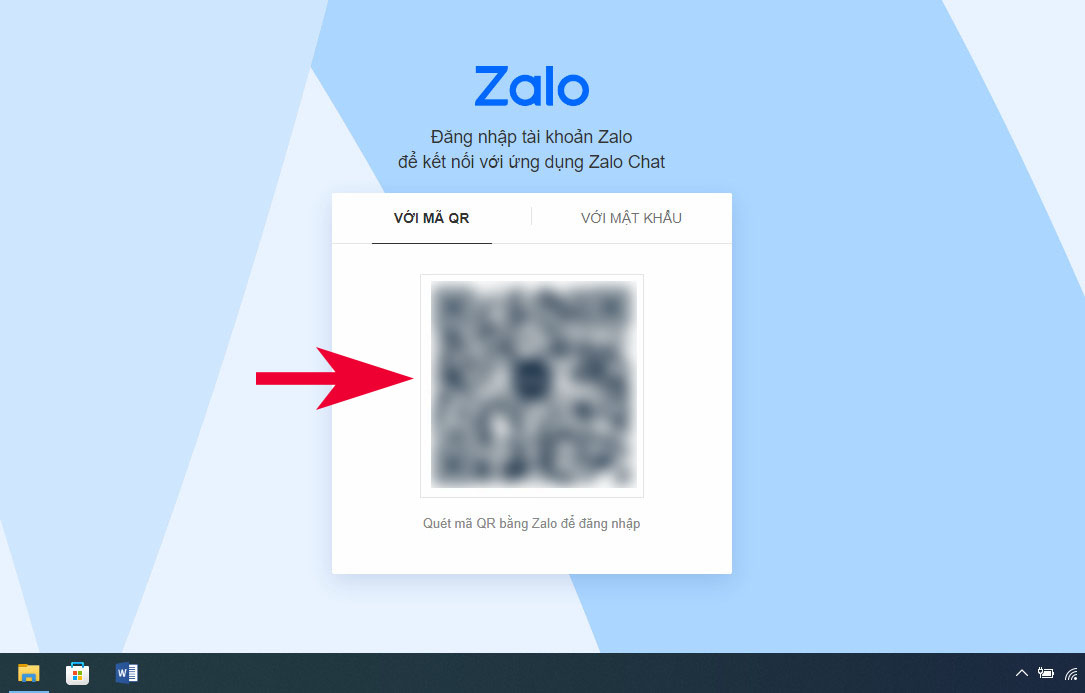
Bước 2 - Mở ứng dụng Zalo trên điện thoại: Lấy điện thoại đã cài đặt và đăng nhập Zalo, mở ứng dụng lên. Nhấn vào biểu tượng ba gạch ngang ở góc trên bên trái màn hình để mở menu chính.
Bước 3 - Truy cập công cụ quét mã: Trong menu, tìm và chọn mục "Quét mã QR". Một số phiên bản có thể hiển thị biểu tượng hình vuông với các góc bo tròn ngay trên thanh công cụ chính.
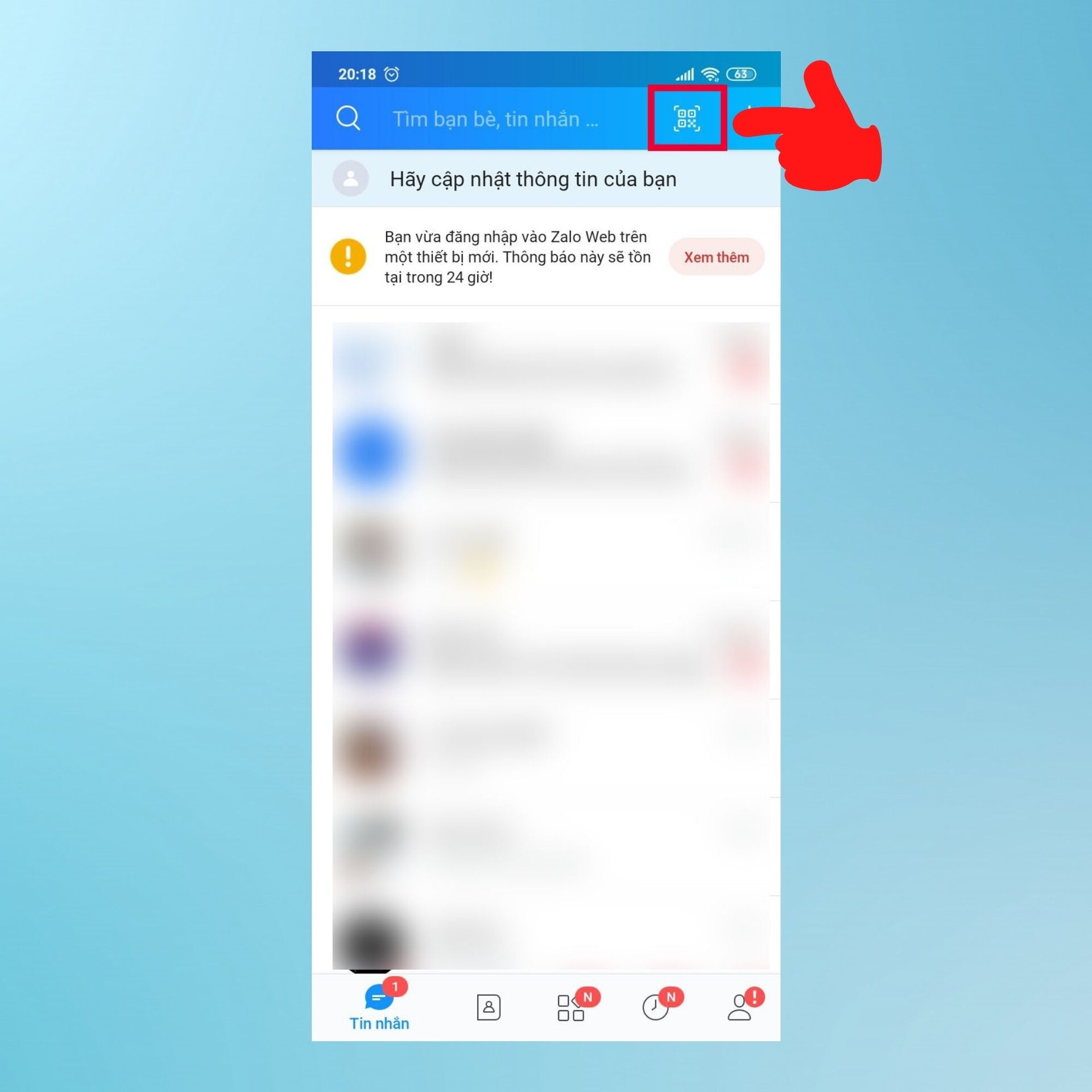
Xem thêm: Cách lấy lại mật khẩu Zalo trên máy tính
Bước 4 - Quét mã QR trên màn hình: Camera điện thoại sẽ được kích hoạt. Hướng camera vào mã QR hiển thị trên màn hình máy tính. Giữ điện thoại ổn định cho đến khi ứng dụng nhận diện thành công.
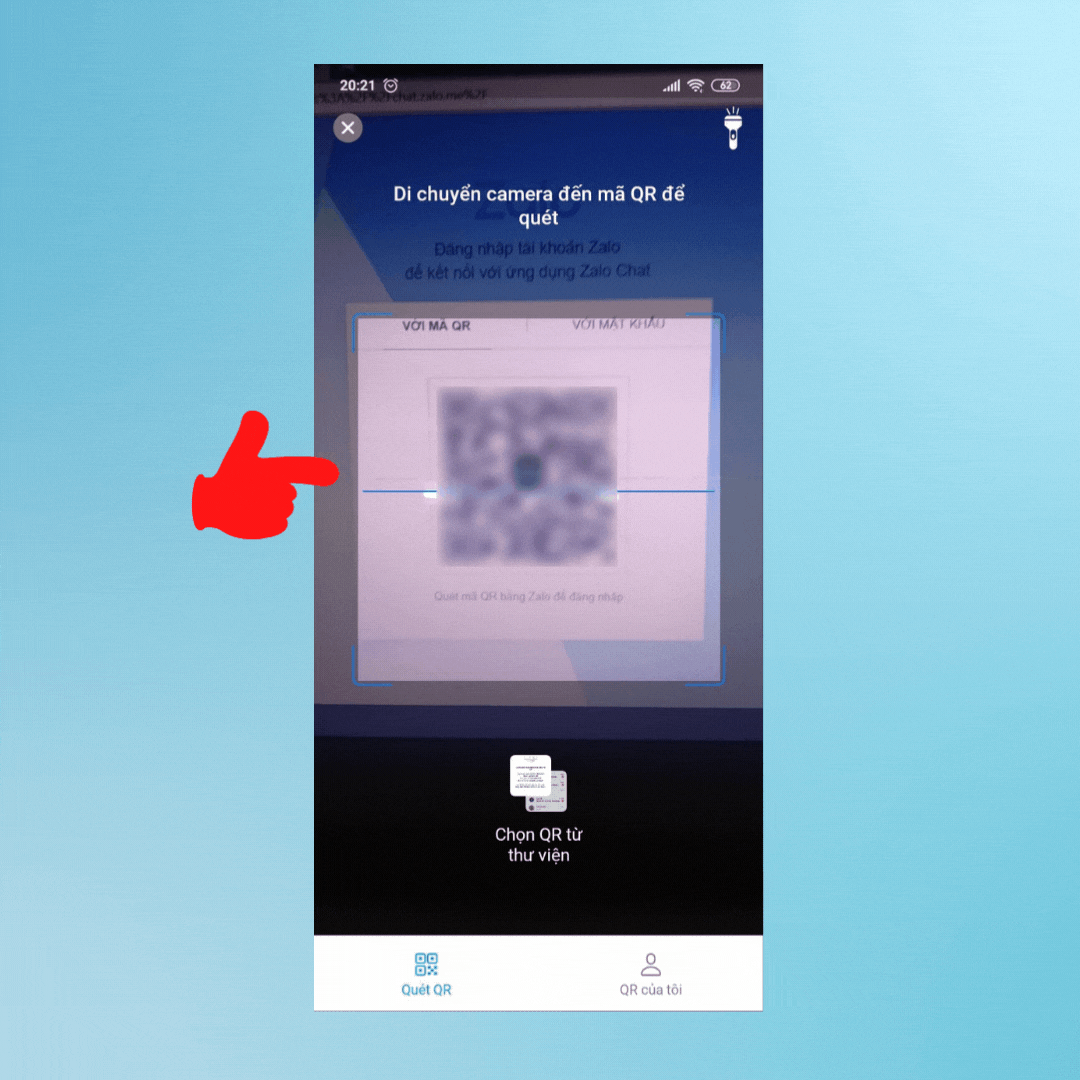
Bước 5 - Xác nhận đăng nhập: Sau khi quét thành công, điện thoại sẽ hiển thị thông báo xác nhận đăng nhập Zalo Web. Nhấn "Đồng ý" hoặc "Xác nhận" để hoàn tất. Giao diện Zalo Web trên máy tính sẽ tự động tải và hiển thị danh sách hội thoại.
Phương pháp 2: Đăng nhập bằng số điện thoại
Bước 1 - Chọn phương thức đăng nhập: Trên trang đăng nhập Zalo Web, tìm và nhấn vào liên kết "Đăng nhập bằng số điện thoại" thường nằm bên dưới mã QR hoặc ở góc màn hình.
Bước 2 - Nhập số điện thoại: Gõ số điện thoại đã đăng ký tài khoản Zalo vào ô nhập liệu. Đảm bảo nhập đúng định dạng, bao gồm cả mã vùng nếu cần thiết.
Bước 3 - Nhập mật khẩu: Gõ mật khẩu tài khoản Zalo vào ô bên dưới. Chú ý phân biệt chữ hoa, chữ thường và các ký tự đặc biệt. Có thể nhấn vào biểu tượng con mắt để xem mật khẩu đang nhập.
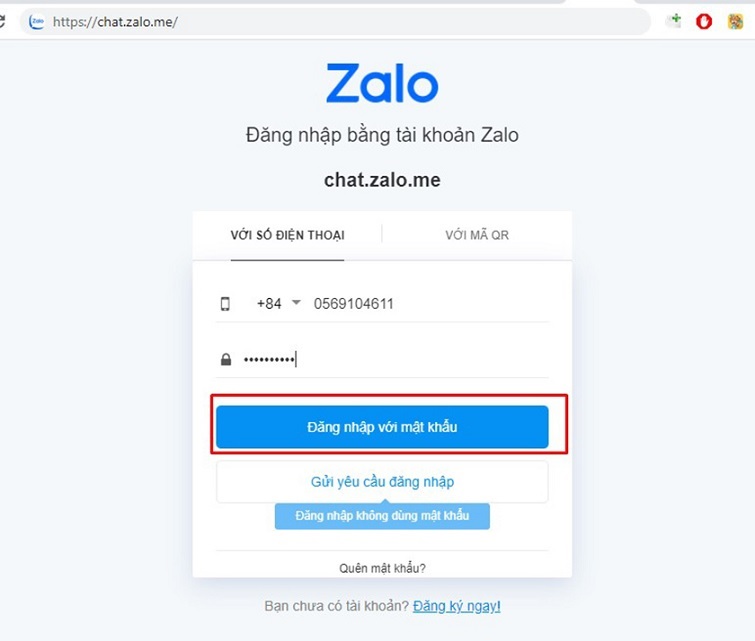
Bước 4 - Xác thực bổ sung (nếu có): Hệ thống có thể yêu cầu xác thực thêm bằng mã OTP gửi qua tin nhắn SMS đến số điện thoại đã đăng ký. Nhập mã này vào ô xác thực trong thời gian quy định, thường là 3-5 phút.
Bước 5 - Hoàn tất đăng nhập: Sau khi nhập đầy đủ thông tin và xác thực thành công, nhấn nút "Đăng nhập". Hệ thống sẽ xử lý và chuyển đến giao diện chính của Zalo Web.
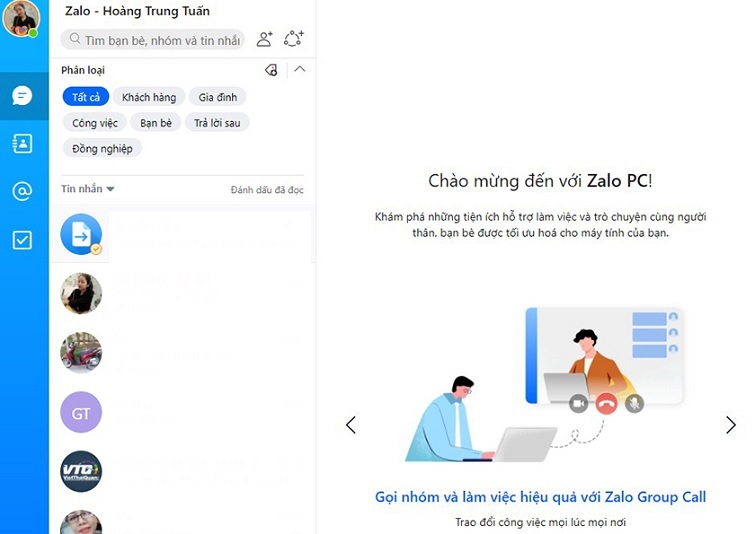
Lưu phiên đăng nhập để sử dụng lâu dài
Sau khi đăng nhập thành công, Zalo Web có tùy chọn "Duy trì đăng nhập" hoặc "Ghi nhớ tài khoản". Đánh dấu vào ô này nếu đang sử dụng máy tính cá nhân và muốn không phải đăng nhập lại mỗi lần truy cập.
Tuy nhiên, tuyệt đối không chọn tùy chọn này trên máy tính dùng chung, máy công cộng hoặc máy tính công ty để tránh người khác truy cập trái phép vào tài khoản.
Hướng Dẫn Đăng Nhập Zalo Web Trực Tiếp Từ Điện Thoại
Sử dụng trình duyệt mobile để mirror desktop:
- Mở Trình Duyệt: Trên điện thoại, truy cập https://chat.zalo.me/ qua Chrome hoặc Safari (chọn chế độ Desktop site trong menu).
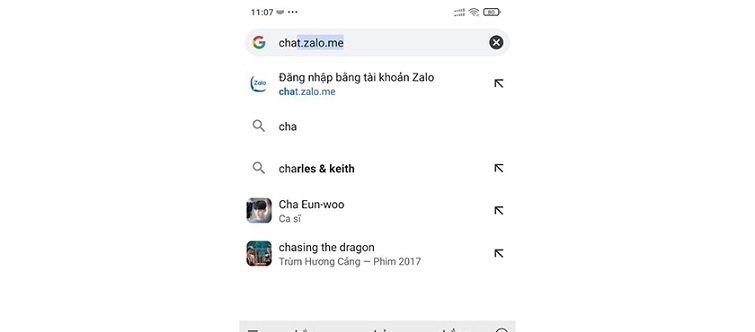
- Nhập Dữ Liệu: Điền số điện thoại và mật khẩu > Xác nhận qua OTP.
- Sử Dụng: Giao diện chuyển sang web view, hỗ trợ đầy đủ tính năng nhưng khuyến nghị dùng app gốc cho trải nghiệm tốt hơn.
Lưu ý: Trên mobile, QR login vẫn khả dụng nhưng kém tiện lợi hơn do màn hình nhỏ.
Các tính năng của Zalo Web
Tính năng nhắn tin cơ bản
Zalo Web cung cấp đầy đủ khả năng nhắn tin văn bản với giao diện tối ưu cho màn hình lớn. Người dùng có thể gõ nhanh hơn nhờ bàn phím vật lý, sử dụng phím tắt để định dạng chữ, chèn emoji và sticker. Hệ thống hỗ trợ tìm kiếm tin nhắn theo từ khóa, lọc theo thời gian và người gửi một cách hiệu quả.
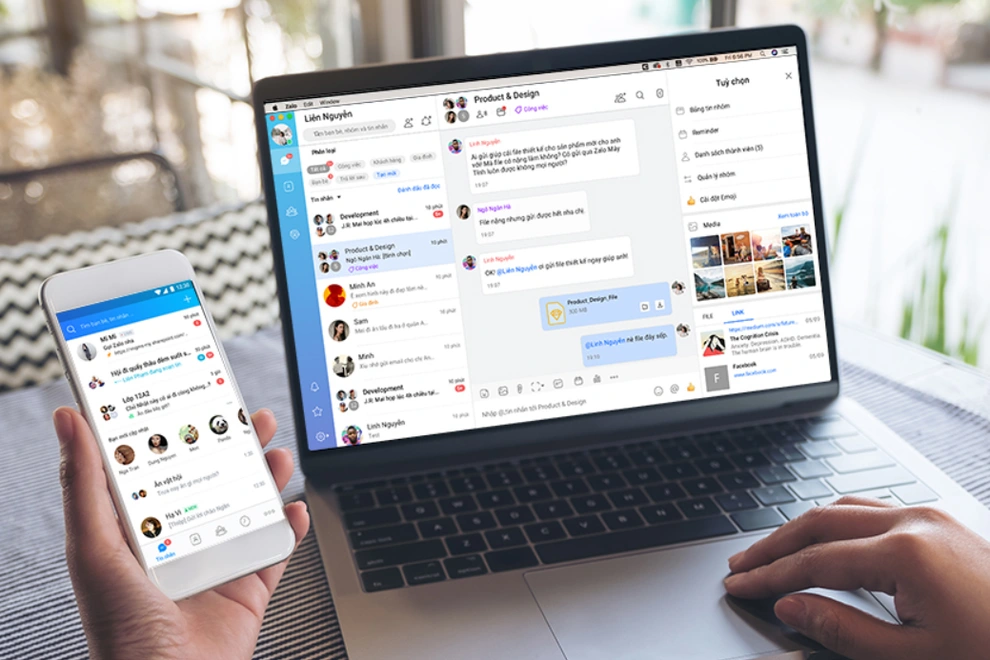
Tính năng gửi tin nhắn tới nhiều người cùng lúc giúp tiết kiệm thời gian khi cần thông báo chung. Khả năng trích dẫn, chuyển tiếp và thu hồi tin nhắn đã gửi cũng được tích hợp đầy đủ như phiên bản di động.
Quản lý tệp đính kèm và chia sẻ
Việc gửi và nhận tệp trên Zalo Web trở nên thuận tiện với khả năng kéo thả trực tiếp từ thư mục máy tính. Hệ thống hỗ trợ nhiều định dạng tệp từ tài liệu văn phòng, hình ảnh, video đến tệp nén. Giới hạn dung lượng mỗi tệp thường là 1GB, phù hợp cho hầu hết nhu cầu công việc.
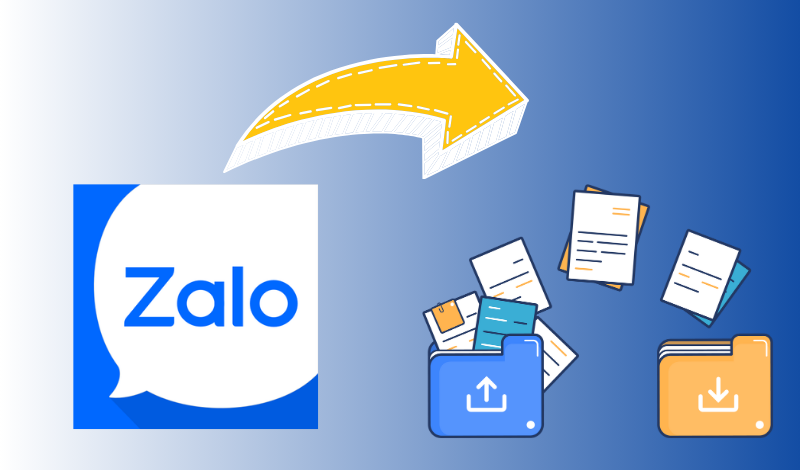
Chức năng xem trước hình ảnh và tài liệu ngay trong cửa sổ chat giúp tiết kiệm thời gian. Người dùng có thể tải nhiều tệp cùng lúc hoặc lưu trực tiếp vào thư mục máy tính mà không cần mở ứng dụng khác.
Cuộc gọi thoại và video
Zalo Web hỗ trợ thực hiện cuộc gọi thoại và video trực tiếp từ trình duyệt. Chất lượng cuộc gọi phụ thuộc vào băng thông mạng và cấu hình máy tính. Tính năng này yêu cầu cấp quyền truy cập camera và microphone cho trình duyệt.
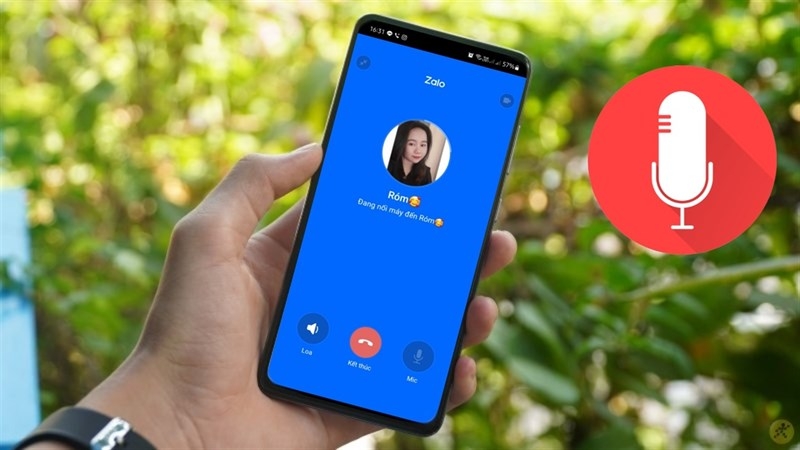
Trong cuộc gọi video, người dùng có thể bật tắt camera, tắt tiếng microphone, chia sẻ màn hình và thêm người tham gia. Chức năng chia sẻ màn hình đặc biệt hữu ích cho họp nhóm hoặc hướng dẫn từ xa.
Nhóm và danh bạ
Quản lý nhóm trên Zalo Web được tối ưu với giao diện rõ ràng. Người dùng có thể tạo nhóm mới, thêm bớt thành viên, đổi tên và ảnh nhóm. Tính năng ghim tin nhắn quan trọng giúp thành viên nhanh chóng nắm bắt thông tin chính.

Danh bạ được sắp xếp theo thứ tự bảng chữ cái với chức năng tìm kiếm nhanh. Người dùng có thể xem thông tin chi tiết, gọi điện hoặc nhắn tin trực tiếp từ danh bạ. Khả năng phân loại danh bạ theo nhóm giúp quản lý hiệu quả hơn.
Nhật ký và đồng bộ
Tính năng nhật ký trên Zalo cho phép người dùng chia sẻ trạng thái, hình ảnh và cảm xúc. Trên Zalo Web, việc đăng nhật ký trở nên dễ dàng với khả năng chèn nhiều ảnh từ máy tính. Người dùng có thể chọn đối tượng xem, bình luận và tương tác với nhật ký của bạn bè.
Dữ liệu được đồng bộ tự động giữa Zalo Web và ứng dụng di động. Mọi thay đổi trên một thiết bị đều được cập nhật ngay lập tức sang thiết bị khác khi có kết nối internet. Điều này đảm bảo trải nghiệm liền mạch bất kể thiết bị đang sử dụng.
Kinh Nghiệm và Mẹo Sử Dụng Zalo Web Hiệu Quả
Tối ưu hóa giao diện làm việc
Sắp xếp danh sách hội thoại: Ghim các cuộc trò chuyện quan trọng lên đầu danh sách bằng cách nhấn chuột phải vào hội thoại và chọn "Ghim". Điều này giúp truy cập nhanh các đoạn chat thường xuyên sử dụng.
Tùy chỉnh thông báo: Vào phần cài đặt để điều chỉnh thông báo cho từng cuộc trò chuyện. Có thể tắt thông báo cho các nhóm đông người để tránh bị làm phiền, trong khi giữ thông báo cho tin nhắn cá nhân quan trọng.
Sử dụng chế độ tối: Nhiều người dùng thích chế độ giao diện tối vì giảm căng thẳng mắt khi làm việc lâu. Kiểm tra xem Zalo Web có hỗ trợ chế độ này trong phần cài đặt giao diện.
Phím tắt và thao tác nhanh
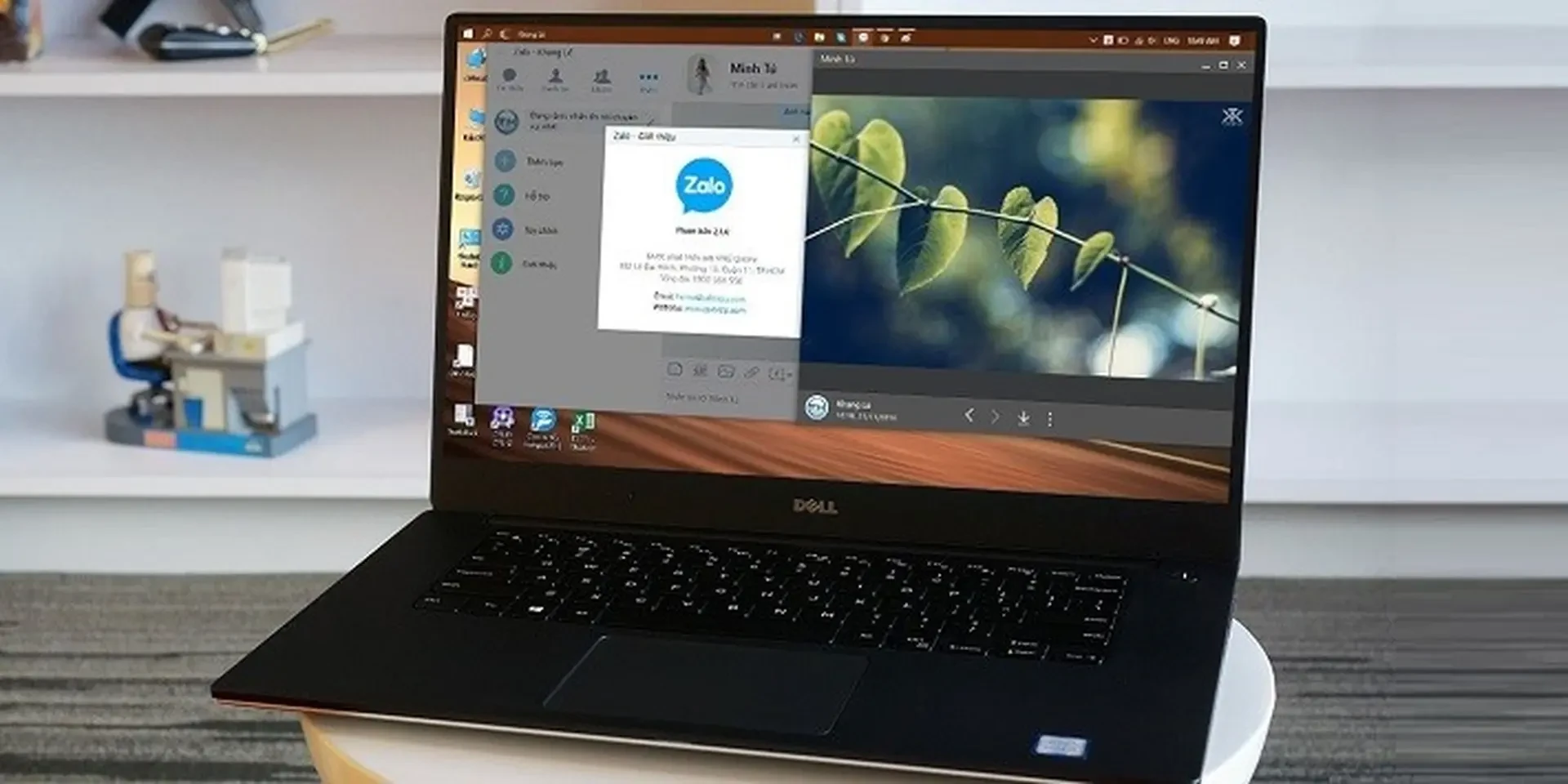
Phím tắt gửi tin: Nhấn Enter để gửi tin nhắn ngay lập tức. Nếu muốn xuống dòng trong tin nhắn, sử dụng tổ hợp Shift + Enter.
Tìm kiếm nhanh: Sử dụng tổ hợp Ctrl + F (hoặc Cmd + F trên Mac) để mở hộp tìm kiếm, giúp tra cứu nhanh tin nhắn cũ hoặc tìm người liên hệ trong danh sách dài.
Chuyển đổi hội thoại: Dùng phím mũi tên lên/xuống để di chuyển giữa các cuộc trò chuyện mà không cần dùng chuột, tăng tốc độ làm việc đáng kể.
Bảo mật và quyền riêng tư
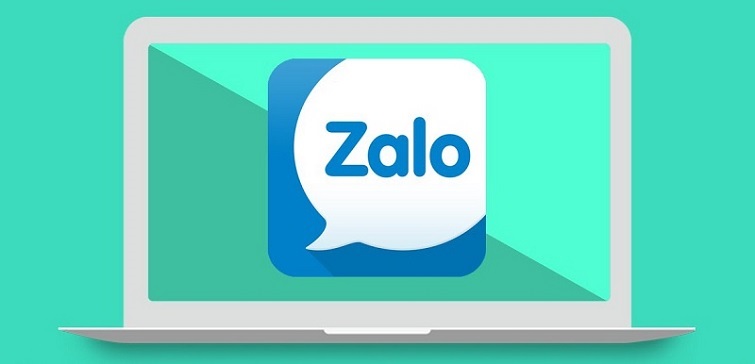
Đăng xuất khi không sử dụng: Luôn nhớ đăng xuất sau khi sử dụng xong, đặc biệt trên máy tính dùng chung. Tìm biểu tượng avatar ở góc màn hình, nhấn vào và chọn "Đăng xuất".
Kiểm tra phiên đăng nhập: Trong cài đặt tài khoản trên ứng dụng di động, kiểm tra các thiết bị đang đăng nhập. Nếu phát hiện thiết bị lạ, ngắt kết nối ngay lập tức và đổi mật khẩu.
Cẩn trọng với liên kết lạ: Không nhấp vào các đường link từ người lạ hoặc link đáng ngờ, kể cả từ người quen. Đây có thể là phương thức lừa đảo, đánh cắp thông tin.
Zalo Web mang lại sự tiện lợi cho công việc và giao tiếp đa nền tảng, với quy trình đăng nhập đơn giản chỉ trong vài bước. Là đối tác công nghệ đáng tin cậy, Techcare.vn hỗ trợ tư vấn triển khai Zalo OA cho doanh nghiệp tại Đà Nẵng và toàn quốc – liên hệ qua techcare.vn để được hỗ trợ miễn phí. Thực hiện đúng hướng dẫn để đảm bảo an toàn dữ liệu.


















